sccm2012部署教程
SCCM 2012系列3 安装SCCM 2012
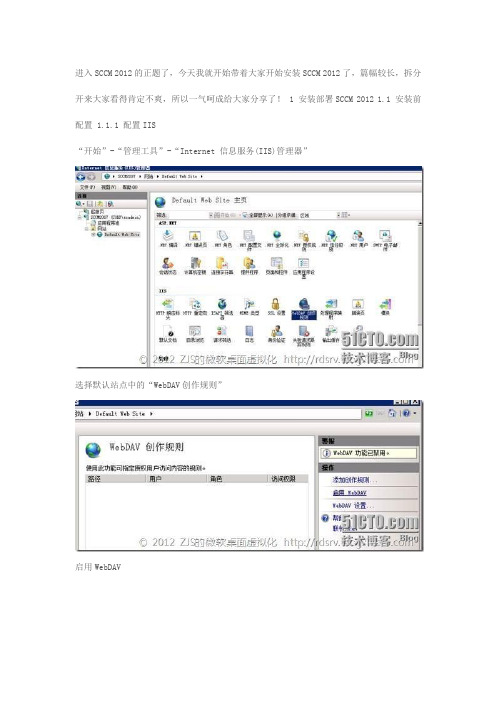
进入SCCM 2012的正题了,今天我就开始带着大家开始安装SCCM 2012了,篇幅较长,拆分开来大家看得肯定不爽,所以一气呵成给大家分享了! 1 安装部署SCCM 20121.1 安装前配置1.1.1 配置IIS“开始”-“管理工具”-“Internet 信息服务(IIS)管理器”选择默认站点中的“WebDAV创作规则”启用WebDAV添加创作规则选择“全部内容”,“所有用户”,“读取”选择“WebDAV设置”按照如上图所示进行更改,然后点击“应用”然后打开C:\Windows\System32\inetsrv\config路径以记事本的方式打开“applicationHost”文件找到<requestFiltering>把<add fileExtension=".mdb" allowed="false" />改成<add fileExtension=".mdb" allowed="true" />然后保存关闭。
1.1.2 扩展架构在域控服务器上,打开“Active Directory 用户和计算机”“查看”-“高级功能”鼠标右键“System”-“属性”在“安全”选项卡里选择“添加”,并把对象类型选择为“计算机”添加SCCM管理中心站点服务器和主站点服务器对此SCCM 管理中心站点计算机帐号和主站点计算机帐号赋予完全控制权限,再选择“高级”分别选择SCCM 管理中心站点计算机帐号和主站点计算机帐号-“编辑”-应用于“这个对象及全部后代”,然后“应用”并确定。
回到SCCM 管理中心站点服务器,放入SCCM 2012的安装光盘,打开光盘所在盘符的X:\SMSSETUP\BIN\I386文件夹,右键以管理员方式运行“EXTADSCH”文件,一闪而过以后,在C盘的根目录下可以看到自动生成的ExtADSch.txt文本,双点打开可以看到如下信息:<04-16-2012 22:23:13> Modifying Active Directory Schema - with SMS extensions. ?<04-16-2012 22:23:13> DS Root:CN=Schema,CN=Configuration,DC=windows,DC=com?<04-16-2012 22:23:13> Attribute cn=MS-SMS-Site-Code already exists.?<04-16-2012 22:23:13> Attribute cn=mS-SMS-Assignment-Site-Code already exists. ?<04-16-2012 22:23:13> Attribute cn=MS-SMS-Site-Boundaries already exists.?<04-16-2012 22:23:13> Attribute cn=MS-SMS-Roaming-Boundaries already exists. ?<04-16-2012 22:23:13> Attribute cn=MS-SMS-Default-MP already exists.?<04-16-2012 22:23:13> Attribute cn=mS-SMS-Device-Management-Point already exists.?<04-16-2012 22:23:13> Attribute cn=MS-SMS-MP-Name already exists.?<04-16-2012 22:23:13> Attribute cn=MS-SMS-MP-Address already exists.?<04-16-2012 22:23:13> Attribute cn=mS-SMS-Health-State already exists.?<04-16-2012 22:23:13> Attribute cn=mS-SMS-Source-Forest already exists.?<04-16-2012 22:23:13> Attribute cn=MS-SMS-Ranged-IP-Low already exists.?<04-16-2012 22:23:13> Attribute cn=MS-SMS-Ranged-IP-High already exists.?<04-16-2012 22:23:13> Attribute cn=mS-SMS-Version already exists.?<04-16-2012 22:23:13> Attribute cn=mS-SMS-Capabilities already exists.?<04-16-2012 22:23:14> Class cn=MS-SMS-Management-Point already exists.?<04-16-2012 22:23:14> LocatedLDAP://cn=MS-SMS-Management-Point,CN=Schema,CN=Configuration,DC=windows,DC=com ?<04-16-2012 22:23:15> Successfully updated classLDAP://cn=MS-SMS-Management-Point,CN=Schema,CN=Configuration,DC=windows,DC=com. ?<04-16-2012 22:23:15> Class cn=MS-SMS-Server-Locator-Point already exists.?<04-16-2012 22:23:15> LocatedLDAP://cn=MS-SMS-Server-Locator-Point,CN=Schema,CN=Configuration,DC=windows,DC= com?<04-16-2012 22:23:16> Successfully updated classCN=Schema,CN=Configuration,DC=windows,DC=com.?<04-16-2012 22:23:16> Class cn=MS-SMS-Site already exists.?<04-16-2012 22:23:16> LocatedLDAP://cn=MS-SMS-Site,CN=Schema,CN=Configuration,DC=windows,DC=com?<04-16-2012 22:23:16> Successfully updated classLDAP://cn=MS-SMS-Site,CN=Schema,CN=Configuration,DC=windows,DC=com.?<04-16-2012 22:23:16> Class cn=MS-SMS-Roaming-Boundary-Range already exists. ?<04-16-2012 22:23:16> LocatedLDAP://cn=MS-SMS-Roaming-Boundary-Range,CN=Schema,CN=Configuration,DC=windows,D C=com?<04-16-2012 22:23:16> Successfully updated classLDAP://cn=MS-SMS-Roaming-Boundary-Range,CN=Schema,CN=Configuration,DC=windows,D C=com.?<04-16-2012 22:23:16>Successfully extended the Active Directory schema.?<04-16-2012 22:23:16> Please refer to the ConfigMgr documentation for instructions on the manual?<04-16-2012 22:23:16> configuration of access rights in active directory which may still?<04-16-2012 22:23:16> need to be performed. (Although the AD schema has now be extended,?<04-16-2012 22:23:16> AD must be configured to allow each ConfigMgr Site security rights to?<04-16-2012 22:23:16> publish in each of their domains.)表示我们的架构已经扩展成功了。
SCCM2012_部署

Secondary site 辅助站点
•需要有SQL Server Express或 者完全版本,如不指定,安 装时将自动安装SQL Server 一般用于远程分支机构(带 Express 宽受限)的客户端管理 •MP及DP角色将随之自动安 装 •参与数据库复制
Site to Site通信
Database Replication数据库复制
2012
Liverpool Secondary Site
• Secondary Site(1,200 clients)
三种Site类型
Server Purpose More Information
•需要有SQL server •不处理客户端数据 Central administration site 用于整个架构中的管理及报 •不支持客户端分配 中心管理站点 表(推荐) •并非全部系统角色可用 •参与数据库复制 •需要有SQL server •额外的主站点只是为了容纳 Primary site 主站点 必需的站点,用于管理所有 更多的客户端 客户端 •不能在另外一个主站点层级 之下 •参与数据库复制
• •
Global Data全局数据 Site Data站点数据 package content discovery data records
File-Based Replication基于文件的复制
• •
小结:
如何规划Site:
真实客观的需求 网络、软硬件成本 未来架构的变化和拓展
Site部署需求(1):硬件
哪些系统角色可以被安装在哪些站点类型上?
Network adapter
(Site system computers must have network connectivity to other Configuration Manager site systems, and they must have clients to manage them.)
SCCM 2012安装部署四:应用程序部署
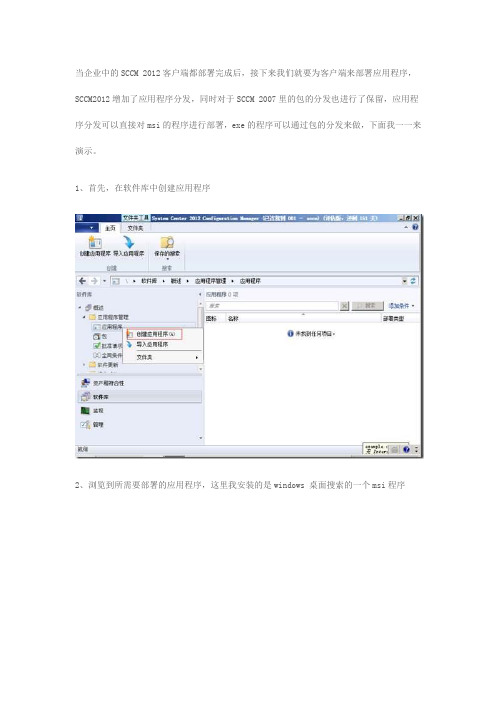
当企业中的SCCM 2012客户端都部署完成后,接下来我们就要为客户端来部署应用程序,SCCM2012增加了应用程序分发,同时对于SCCM 2007里的包的分发也进行了保留,应用程序分发可以直接对msi的程序进行部署,exe的程序可以通过包的分发来做,下面我一一来演示。
1、首先,在软件库中创建应用程序2、浏览到所需要部署的应用程序,这里我安装的是windows 桌面搜索的一个msi程序3、点击下一步4、根据需要填一些信息5、确认应用程序的设置后,点击下一步6、创建应用程序完成7、接下来要对应用程序进行部署,右击需要部署的应用程序,选择部署8、点击浏览,选择需要部署此应用程序的集合9、添加分发点10、选择部署方式11、为部署指定计划,实验环境中我选择尽快,生产环境中可根据需要设置12、指定用户体验13、点击下一步(可根据生产环境的需要进行设置)14、确认新部署的设置后,点击下一步15、完成应用程序的部署处理16、用一台windows xp的客户端测试,为了尽快运行服务器端的修改,在客户端进入控制面板,选择configuration manager属性,在操作选择卡下,运行以下三个评估周期17、选择开始菜单-所有程序-microsoft system center 2012-configuration manager -软件中心18、可以看到,软件中心和桌面的右下角都显示正在安装软件19、软件安装开始20、软件安装完成21、windows 桌面搜索已经出现在开始菜单中22、下面我创建一个包来部署一个exe软件23、这里我用的是qq2012做演示,填写相关信息后点击浏览24、选择qq 2012文件所在的共享路径25、选择标准程序26、填写相关信息27、根据需求选择,点击下一步28、点击下一步29、创建包完成30、选择创建好的包,右击它选择部署31、同样选择集合后点下一步32、添加分发点33、选择部署方式34、部署指定计划35、同样,这里实验环境,我选择尽快36、选择用户体验37、点击下一步38、确认部署的设置39、部署软件完成40、同样在客户端的控制面板中做以下几个动作41、程序已经开始安装42、软件中心中看到程序已经安装完成43、程序正常运行。
SCCM2012中部署NAP网络访问保护

SCCM2012中部署NAP网络访问保护一、微软的网络访问保护(NAP)是随着Windows Server 2008面世的限制网络访问保护服务。
采用NAP的强制系统符合健康要求,可以使得不符合健康要求的计算机拒绝接入网络,并将不符合的计算机强制修正其状态。
NAP的的三个显著特性健康状态验证当客户端计算机尝试连接网络时,NAP会根据制定的健康要求策略进行检查客户端健康情况,如果不符合健康要求,后续会对计算机进行配置和操作。
健康策略符合性管理员可以设置符合性策略,配合SCCM 2012,NAP检查客户端计算机是否包含了特定的软件更新或者是单独的软件产品,如果不符合,将自动对其进行修复。
受限访问限制不符合健康性要求的客户端计算机,让其自动的去访问修复服务器,然后修正不符合项,使其能正常接入网络。
典型的使用场景验证移动的便携式计算机健康状况验证台式机的健康状况验证来宾的便携式计算机健康状况验证不受管理的计算机健康状况二、SCCM+NAP实验环境介绍本次实验基于虚拟环境,采用SCCM+NAP DHCP强制方式,使用DC、SCCM、Client 三台服务器与客户端,。
各服务器安装角色如下:DC:DC、DNSSCCM:SCCM2012、DHCP、NPSClient:Windows 7.部署步骤1.在SCCM服务器上安装DHCP与NAP服务。
图12.选择NAP角色组件,如图2图23.添加DHCP作用域,这步也可以安装完之后再做。
图34.安装完毕后,打开DHCP服务器,打开配置作用域,在作用域配置中,高级选项,默认用户类下,勾选006 DNS 服务器与015 DNS 域名。
如下图设置:图4 DNS 服务器设置图5 DNS 域名设置5.设置完毕后将用户类改为“默认的网络保护级别”,勾选006 DNS 服务器与015 DNS域名。
其中006设置与上面相同,015 DNS 域名填写为restricted.contoso.msft。
SystemCenterServicesManager2012部署指南
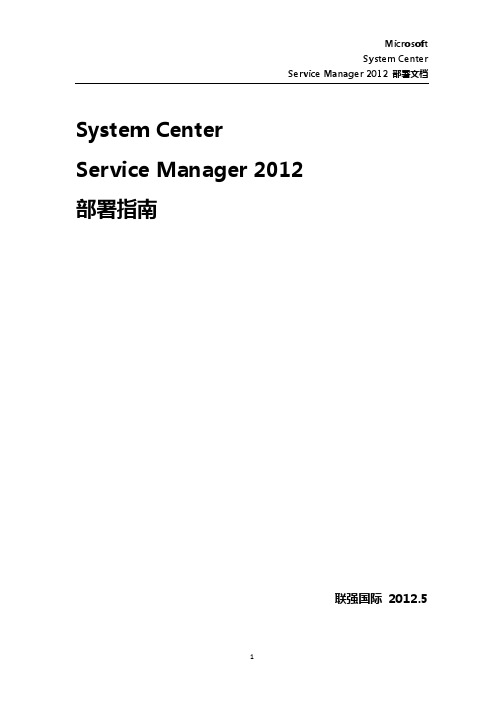
System CenterService Manager 2012部署指南联强国际 2012.5一、部署环境介绍本次部署共涉及三台服务器1.MSAD角色:AD+DNS+DHCP操作系统:Windows Server 2008 R2 & SP12.SCSM角色:SCSM2012 +SQL Server 2008 R2操作系统:Windows Server 2008 R23.SCSMDW角色:SCSM2012DW(DataWareHouse) + SQL Server 2008 R2操作系统:Windows Server 2008 R2二、部署SCAC服务器1)安装Windows Server 2008 R2 &SP1 (见附录一)2)设置计算机名称和地址 (见附录一)3)将服务器加入域 (见附录一)4)安装ReportViewer 2008(安装过程略)5)安装SQL Server 2008 R2 (参见附录四),注意选择如下组件,在服务器配置的排序规则中,注意选择多语言支持,如下图所示:三、安装SCSM1)加载SCSM安装光盘,出现安装界面,选择Service Manager管理服务器,2)出现安装向导界面,选择接受许可协议,3)点击“下一步”,设置SCSM控制台安装位置,4)点击“下一步“,出现系统检查页,内存、CPU警告可忽略,5)点击“下一步“,配置Service Manager 数据库,6)点击“下一步“,设置Service Manager管理组以及管理组管理员,7)点击“下一步“,为Service Manager 服务配置账户,本次使用域管理员,8)点击“下一步“,配置Service Manager 工作流账户,本次使用域管理员,9)点击“下一步“,设置客户体验改善计划,10)点击“下一步“,设置Microsoft Update,11)点击“下一步“,出现安装摘要界面,核对设置是否正确,核对无误后点击”安装“,12)等待安装完成,13)完成后点击“关闭“,打开SCSM管理服务器控制台,如图:至此,SCSM管理服务器安装完成。
1SCCM2012部署指南(Microsoft)

System Center Configuration Manager 2012部署指南目录一、部署环境介绍: (3)二、部署需求: (4)四、部署SCCM 2012服务器 (6)五、在SCCM服务器上安装相关服务及组件: (6)六、部署Configuration Manager 2012: (29)一、部署环境介绍:本次部署共涉及到2台服务器1.DC:角色:域控制器+DNS+ DHCP操作系统:Windows Server 2008 R2标准版2.SCCM:角色:SCCM 2012+ SQL Server 2008 SP1 + WSUS 3.0 SP2 操作系统:Windows Server 2008 R2 企业版二、部署需求:1.Configuration Manager 20012服务器需求:1)站点系统硬件需求:2)站点系统操作系统需求:a)Windows Server 2008 Standard Edition (no service pack or SP1) 64 bitb)Windows Server 2008 Enterprise Edition (no service pack or SP1) 64 bitc)Windows Server 2008 Data Center Edition (no service pack or SP1) 64 bitd)Windows Server 2008R2 Standard Edition (no service pack or SP1)64 bite)Windows Server 2008R2 Enterprise Edition (no service pack or SP1) 64 bitf)Windows Server 2008R2 Data Center Edition (no service pack or SP1) 64 bit2.Configuration Manager 2012 客户端需求:1)客户端系统硬件需求:3.Configuration Manager 2012 服务器系统组件需求:1)WSUS 3.0 SP22)ReportViewer 2008 (for WSUS 3.0)3)IIS 7.5 (BITS、Active Server Page、WebDAV for Windows Server 2008 R2,远程差分压缩)4).NET.framework 3.5.+ .NET.framework 4.0三、部署SCCM服务器1、安装Windows Server 2008 R2服务器(见附录一),2、并配置计算机名称和IP地址(见附录一);3、将服务器加入域(见附录一)。
SCCM 2012安装部署三:客户端管理
本实验是继前一篇SCCM 2012安装后,我们通过SCCM 2012来对客户端进行配置和管理。
1、首先,打开SCCM 2012配置控制台,在管理界面找到发现方法,可以看到SCCM2012的几个发现方法,其中Active Directory林发现是SCCM2012的一个新特性,默认是禁用的,通过Active Directory林发现,可以发现AD站点和子网,同时可以自动创建边界,本实验中我就Active Directory林发现的发现方法来创建边界2、右击打开Active Directory林发现的属性,先启用Active Directory林发现,同时勾选以下复选框,计划间隔默认1周,即本次配置完成后,下次运行时间为1周后,可以修改3、配置完成后,发现方法并没有运行,所以边界里面还是空的4、可以在发现方法界面中右击Active Directory林发现,选择立即运行完整发现5、再看边界,里面已出现了IP地址范围和站点的边界6、但是Active Directory林发现并不能自动创建边界组,需要手动创建7、输入组名,添加边界,这里选择站点边界8、在引用选项卡里勾选将此边界组用于站点分配,并添加站点系统服务器9、查看边界组里的边界成员10、在发现方法界面里选择Active Directory系统发现属性,在常规选项卡里启用,同时添加Active Directory容器11、在轮询计划选项卡里启用增量发现12、在Active Directory属性选项卡里查看默认发现的Active Directory对象属性,也可以在下面可用属性里添加13、点击资产和符合性界面,选择设备集合,选择所以系统14、SCCM 2012已经扫描出Active Directory中的计算机,同时可以看到客户端下面是否,这是因为我们还没有在客户端上安装SCCM 2012 Client15、我们可以利用组策略、手动安装、客户端请求安装等方法去给客户端安装SCCM 2012 Client,这里我用客户端请求安装的方法,首先在站点里选择主站点名称,点击设置,选择客户端安装设置,选中客户端请求安装16、在请求安装属性常规选项卡中,勾选启用自动站点范围客户端请求安装17、在账户选项卡中添加具有在目标计算机上安装权限的账号,这里选择域管理员账号18、在资产和符合性界面里,选择设备,选择所有系统,选中其中一台客户端,点击安装客户端19、安装向导中点击下一步20、根据需要选择复选框,我这里直接下一步21、点击下一步22、安装完成23、再看所有系统中的客户端计算机已经安装了SCCM 2012 Client24、在所有台式机和服务器客户端中已经出现了刚才我安装了SCCM 2012 Client的计算机25、在客户端上验证,打开开始菜单后,已经出现了Microsoft System Center 201226、打开软件中心可以看到安装状态、已安装的软件等界面,这里因为还没有安装软件,所以是空白27、在客户端计算机中的控制面板中也出现了Configuration Manager28、如果在站点服务器上做了客户端代理的设置,希望立即生效,就应该到客户端控制面板中打开Configuration Manager,找到操作选项卡,选中计算机策略检索和评估周期,选择立即运行29、在客户端计算机中打开任务计划程序,也出现了Configuration Manager。
SCCM2012 R2实战系列之八:OSD(上)--分发全新Windows7系统
SCCM2012 R2实战系列之:OSD(上)--分发全新Windows7系统今天将跟大家一起分享SCCM 中最为重要的一个功能---操作系统分发(OSD),在此文章中会讨论到OSD的初始化配置、镜像的导入、任务序列的创建编辑。
并解决大家经常遇到的分发windows7系统分区盘符为D和分发系统时非常慢等待这些问题。
1.前提条件在开始操作系统分发之前请大家确保以完成以下的前提条件准备:安装并正确配置DHCP服务器(可参照本系列的第四部分初始化配置的文章)新建并正确配置边界和边界组2.OSD初始配置本部分的OSD初始化配置工作只需要做一次,在后面的OSD中不需要再次配置,有需要的时候可以根据实际情况适当的修改。
2.1开启PXE服务打开SCCM控制台-----点击“管理”------“分发点”,选中分发点()点击属性。
如下图1:在分发点属性中,切换到“PXE”选项卡,勾选“为客户端启用PXE支持”等,按下图2标志的配置,点击“应用”即可2.2配置PXE启动映像点击“软件库”----“启动映像包”---选择映像包“Boot image(X64)”,点击“分发内容”,如图3在“分发内容”向导中,点击“下一步”,如图4点击“添加”,根据实际情况添加“分发点”、“分发点组”或“集合”,(一般情况都是添加分发点或分发点组)由于我之前已经分发过了,所以在添加界面中没有分发点可选。
根据向导完成分发。
如图5用同样的方法完成启动映像包”Boot image(X86)”的分发,分发完成后请务必等待并确认分发状态为“已成功”图标为绿色。
如下图6:2.3配置网络访问账户在“管理”选项卡-“站点配置”-“站点”中,选中站点,选择“配置站点组件”-“软件分发”,如图7在“网络访问账户”选项卡,点击黄色按钮添加网络访问账户,如下图8:3 导入系统镜像在导入系统镜像前,我们需要创建好共享文件夹并把相应的WIM放在共享路径下。
如图9在“软件库”选项卡-“操作系统”,右键点击“操作系统映像包”,选择“添加操作系统映像包”,如图10指定镜像WIM文件的共享路径,点击“下一步”,如图11输入镜像包的相关信息,点击“下一步”,如图12确认摘要信息后,点击“下一步”,如图13镜像添加成功后,点击“关闭”,如图14导入镜像后,点击刚刚导入的镜像包(Windows732Ent),选择“属性”,在“数据访问”选项卡中按下图15所示勾选,并填写对应的共享文件夹名称。
1SCCM2012部署指南(Microsoft)
1SCCM2012部署指南(Microsoft)System Center Configuration Manager 2012部署指南⽬录⼀、部署环境介绍: (3)⼆、部署需求: (4)四、部署SCCM 2012服务器 (6)五、在SCCM服务器上安装相关服务及组件: (6)六、部署Configuration Manager 2012: (29)⼀、部署环境介绍:本次部署共涉及到2台服务器1.DC:⾓⾊:域控制器+DNS+ DHCP操作系统:Windows Server 2008 R2标准版2.SCCM:⾓⾊:SCCM 2012+ SQL Server 2008 SP1 + WSUS 3.0 SP2 操作系统:Windows Server 2008 R2 企业版⼆、部署需求:1.Configuration Manager 20012服务器需求:1)站点系统硬件需求:2)站点系统操作系统需求:a)Windows Server 2008 Standard Edition (no service pack or SP1) 64 bitb)Windows Server 2008 Enterprise Edition (no service pack or SP1) 64 bitc)Windows Server 2008 Data Center Edition (no service pack or SP1) 64 bitd)Windows Server 2008R2 Standard Edition (no service pack or SP1)64 bite)Windows Server 2008R2 Enterprise Edition (no service pack or SP1) 64 bitf)Windows Server 2008R2 Data Center Edition (no service pack or SP1) 64 bit2.Configuration Manager 2012 客户端需求:1)客户端系统硬件需求:3.Configuration Manager 2012 服务器系统组件需求:1)WSUS 3.0 SP22)ReportViewer 2008 (for WSUS 3.0)3)IIS 7.5 (BITS、Active Server Page、WebDAV for Windows Server 2008 R2,远程差分压缩)4).NET.framework 3.5.+ .NET.framework 4.0三、部署SCCM服务器1、安装Windows Server 2008 R2服务器(见附录⼀),2、并配置计算机名称和IP地址(见附录⼀);3、将服务器加⼊域(见附录⼀)。
SCCM2012的测试环境部署总结
SCCM2012测试环境部署小结一、本次部署的拓扑图本次测试使用的是Vmware EXSi 5.1虚拟出的计算机进行的。
在本次测试环境中部署的ADDS服务器、站点服务器和SQL服务器均按所扮演的角色分开安装,更贴近于在生产环境中的部署的方式。
由于SCCM2012的发布时间早于Windows Server 2012,所以暂时还不完全支持Windows Server 2012,因此本次测试采用的平台是Windows Server 2008 R2。
SCCM2012站点服务器和SQL Server服务器建议的内存为8G,但限于现实条件,此次测试时内存为2G。
各服务器的详情见下表。
服务器名称角色操作系统应用程序ADDS 域控制器Windwos Server 2008 R2 SP1Site 站点服务器Windwos Server 2008 R2 SP1 SCCM 2012SQL 数据库服务器Windwos Server 2008 R2 SP1 SQL Server 2008 R2 SP2正式准备部署SCCM 2012的环境之前,先按照上述拓扑,在ESXi Server上部署虚拟机的操作系统,设置好各计算机的计算机名称和IP地址,将ADDS提升为域控制器,并将扮演站点服务器、数据库服务器和扮演客户端的Win7、XP计算机加入域中。
二、安装前的环境准备A、活动目录的准备工作1、拓展活动目录架构为了安装SCCM2012,需要扩展活动目录架构。
该操作是不可逆的,需要具有架构管理员组或同等权限的账户在架构主机上执行操作。
根据MS的官方文档所述,扩展活动目录架构不是必须的操作,扩展活动目录架构的操作可以在安装SCCM2012之前或之后执行。
不过因为在安装SCCM2012过程中需要在架构中添加对象,因此一般还是建议先对活动目录的架构进行扩展。
如果之前在域中已经在安装SCCM2007时扩展过活动目录架构,则不必再进行扩展。
- 1、下载文档前请自行甄别文档内容的完整性,平台不提供额外的编辑、内容补充、找答案等附加服务。
- 2、"仅部分预览"的文档,不可在线预览部分如存在完整性等问题,可反馈申请退款(可完整预览的文档不适用该条件!)。
- 3、如文档侵犯您的权益,请联系客服反馈,我们会尽快为您处理(人工客服工作时间:9:00-18:30)。
Sccm2012部署教程
一、准备域环境,SCCM2012必须域环境支持否则不能安装使用。
提前下载好SCCM2012安
装包和SQLSERVER2012安装包。
二、安装好操作系统,本教程以Windows server 2012 R2为例。
安装过程省略,网上有大把
的教程,不过注意,如果把所有的安装包都装C盘的话,C盘不能少于60G。
三、SCCM2012如果不是安装在DC上的话,必须是加入域的服务器。
1、先配置DC。
在DC机上打开ADSI编辑器,鼠标右键ADSI编辑器,连接到默认命名
上下文。
点击确定。
2、打开左侧页面,找到CN=System鼠标右键新建对象
3、创建对象为 container (容器),然后选择下一步
4、名字一定要设置为System Management然后点击下一步
5、然后在ADSI编辑器里面找到刚刚所创建的容器名称即System Management,鼠标右
键属性
6、打开属性后单击安全—添加—输入准备好的12R2系统的计算机名 12R2‐SCCM,如
果找不到这台计算机是因为没有勾选计算机。
直接单击对象类型—在计算机处打勾
7、然后选择计算机‐权限修改为完全控制
8、然后点击应用—高级选项—选择刚刚添加的12R2‐SCCM计算机—编辑
9、点击应用于:这个对象及全部后代—确定
10、到这里活动目录的容器就建好了,接下来我们要做的是扩展活动目录
11、Configuration Manager 支持使用两种方法来扩展 Active Directory 架构。
第一种
方法是使用 extadsch.exe 实用工具。
第二种方法是使用 LDIFDE 实用工具,本教程采用extadsch.exe 实用工具,这个工具不用下载,在SCCM2012安装包里就有
12、在命令行模式下输入extadsch.exe然后回车,程序自动安装,直到显示安装成
功
13、扩展成功后会在C:目录下生成一个日志记录文件ExtADSch.txt,可以查看写入
了什么信息。
14、安装IIS,通过添加角色功能向导安装
15、一直下一步,直到服务器角色中选择WEB服务器(IIS)。
16、在功能菜单中勾选必要的功能
还有后台智能传输服务(BITS),远程查封压缩然后下一步—下一步
17、Windows 身份验证,基本身份验证,动态内容压缩,应用程序开发里面的
3.5,管理工具里面的IIS6里面都要打勾
18、除了安装以上工具之外还要安装WDS(windows部署服务)来应对操作系统的分
发-一直点下一步,然后点安装。
设置不用修改
19、然后一路下一步,选择安装
20、安装完成后还要安装ADK8.1,ADK的全名为:Assessment and Deployment Kit 。
ADK8.1的下载地址为:/zh-cn/download/details.aspx?id=39982
21、选择默认路径
22、一路下一步,在功能选择上选择图中的功能
23、等待安装完成
24、wds的基本配置,在服务器管理器里面打开windows部署服务—左侧打开服务
器—配置服务器,这里要注意一定是域账户登录,本地管理员登录会造成账号密码验证失败,这个域账户最好是域管理员,如果不是,一定加入到本地管理员组里,后面会用到。
25、一路下一步,路径最好是非系统盘,系统盘也可以
26、然后选择响应所有客户端计算机。
一定要选择此项目
27、完成后做设置系统属性,修改pxe响应式时间为5秒点确定,如果设置时间为0
秒的话会造成客户端无法响应
28、现在开始安装SQLSERVER2012R2,如果不是安装在同一台服务器,一定注意打
开防火墙否则在安装SCCM2012的时候造成不能访问SQL导致安装失败。
防火墙打开方法不再详细说明,网上有教程。
29、输入秘钥后选择下一步
30、更新一定要选,安装完成后还要更新
31、一定都通过,防火墙不是失败即可
32、选择第一项
33、选择基本功能即可,不用全部安装
34、实例默认即可
35、账户选择system即可
36、排序规则一定要选,否则SCCM2012安装失败
37、添加当前作为管理员,域账户也可以
38、一路下一步开始安装,等待安装结束
39、把登录的账号添加到SQL的管理员组里,域账号不是域管理员的话还要添加
到系统本地管理员组里
40、到这里sql就安装完成了。
接下来安装wsus
41、选择相应的数据库
42、选择更新路径
43、选择检查连接自动连接数据库
44、一路下一步安装,等待安装结束
45、下面开始安装SCCM2012R2,
46、选择第一个
47、输入序列号,BXH69-M62YX-QQD6R-3GPWX-8WMFY测试的话可以选择评估版
本
48、下一步都是条款,都选择我接受,然后都是下一步,在下载所需文件这里之前
没下载过就选第一个,并给予一个安装包存放的文件夹路径,下载过就选第二个。
初次下载有可能下载失败,不要紧,多点击几次就能下载了。
49、验证之前下载的文件
50、服务器端语言选择
51、客户端语言选择
52、配置代码和名称,没有严格要求
53、只有一台服务器就选择独立站点
54、选是后继续,如果是默认数据库实例就留空
55、一路下一步,在与客户端通信方法选择第二个
56、管理与分发都要安装
57、选择不参加改善计划,查看配置信息
58、进行先决条件检查,警告可以略过,有失败项就不能安装,这里SQL版本失
败是需要安装SQLSP2升级包。
59、到网上下载SQLSERVER2012R2 SP2升级包并安装
60、一路下一步不用做任何改变直到更新完成
61、再次运行检查发现SQL失败项已经没有了
62、选择开始安装等待安装完成,这个过程比较长
63、安装完成后再输入一条命
令: C:\Windows\\Framework\v4.0.30319\aspnet_regiis.exe -i –enable
64、至此SCCM2012R2安装部署完成,启动configuration manager看到SCCM2012R2
的主页。
